Como somar horas no Power BI: passo a passo com DAX e Power Query

Você precisa somar horas no Power BI, mas está enfrentando problemas com formatos de tempo ou resultados incorretos?
Neste guia, você aprenderá como consolidar durações corretamente usando Power Query para pré-processar dados e DAX para cálculos dinâmicos – inclusive em cenários que ultrapassam 24 horas.
Confira!
Entendendo como o Power BI trata horas e tempo
Antes de escolher a técnica de soma, é fundamental compreender como o motor VertiPaq armazena valores de data / hora: internamente, datas são números decimais em que a parte inteira representa dias desde 30/12/1899 e a parte fracionária representa frações de dia.
Por isso, o mesmo valor “0,5” pode ser exibido como 12:00:00 quando formatado como hora ou como 12 h quando convertido em duração.
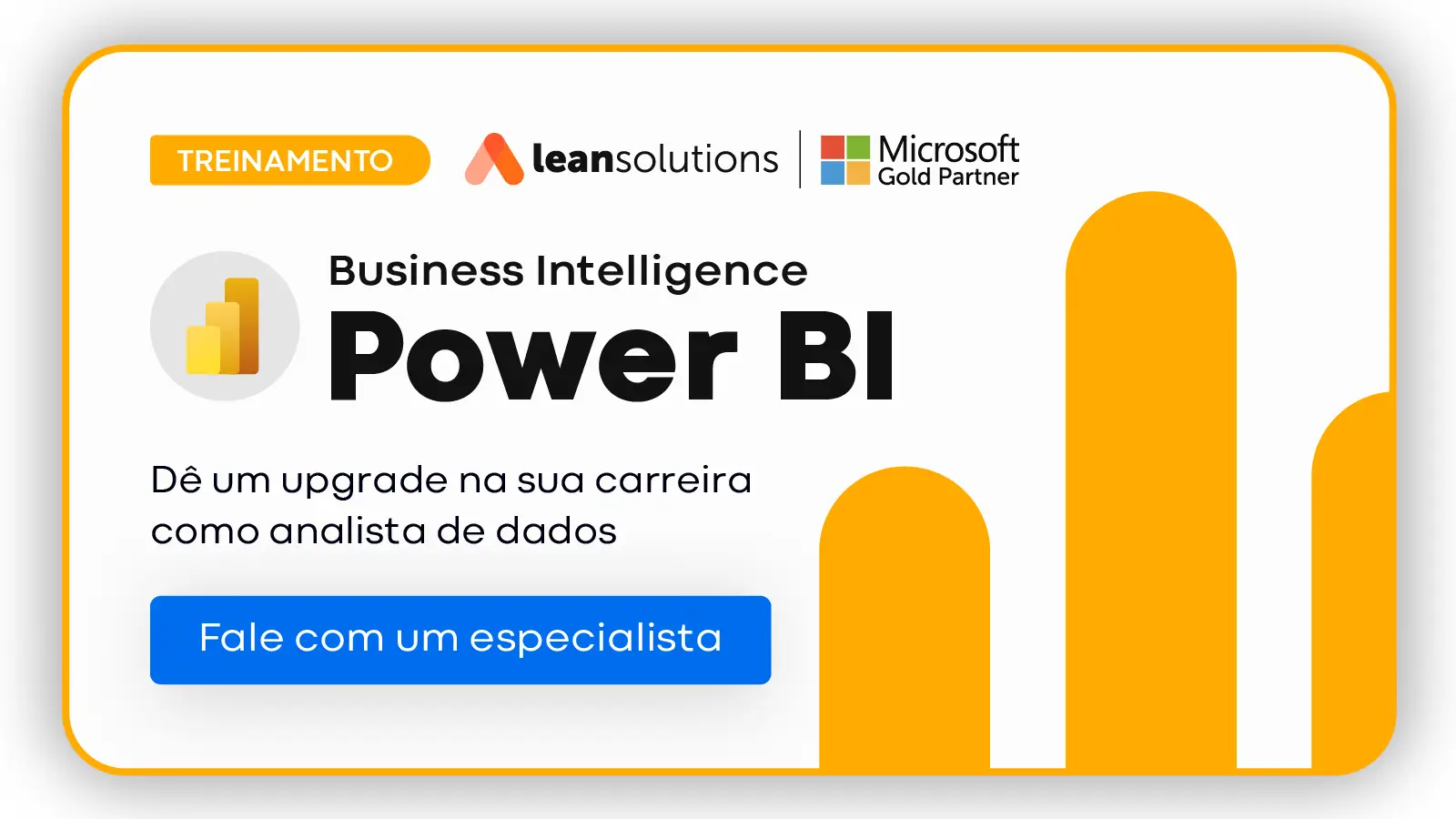
Como somar horas no Power BI usando Power Query
Quando o somatório pode ser feito antes do carregamento, Power Query oferece ganho de performance, pois grava o resultado já consolidado no modelo.
Neste típico, você verá como transformar colunas de texto ou Date/Time em Duration e consolidar as horas sem escrever DAX.
Importando a coluna com hora ou duração
Carregue sua fonte e, no Editor de Consultas, identifique as colunas que representam tempo. Caso venham como texto, use Transformar > Tipo de Dados > Hora ou Duração.
Convertendo colunas para tipo “duração”
Clique com o botão direito na coluna de hora, selecione Alterar Tipo > Duração. O Power Query converte cada horário em frações de dia (ex.: 06:00:00 → 0,25).
Realizando a soma no Editor de Consultas
Com a coluna em duração: Transformar > Estatísticas > Soma. O resultado é um único valor de duração que você pode manter como decimal ou transformar em texto usando Formatar.
Exibindo o resultado como horas totais ou texto formatado
- Decimal × 24 dá o total em horas (0,75 d → 18 h).
- Para string hh:mm:ss, use Transformar > Formatar > Horas, Minutos, Segundos ou crie uma coluna personalizada com Number.ToText.
Como somar horas no Power BI usando DAX
Quando o total precisa reagir a filtros ou segmentações, crie medidas em DAX. Agora veremos quando optar por DAX e quais fórmulas usar para somar tempo, converter unidades e exibir valores acima de 24 h.
Quando usar DAX em vez de Power Query
- Necessidade de atualização dinâmica por período, pessoa ou projeto;
- Mesma base de horas alimenta vários relatórios com segmentos diferentes;
- Desejo de mostrar subtotal em visuais que respeitam filtros de página.
Criando medidas para somar colunas de tempo
Se a coluna já está em decimal (dias), basta somar:
text
TotalHorasDec = SUM(RegistroHoras[Duração]) — resultado em dias
Depois converta para horas multiplicando por 24:
text
TotalHoras = [TotalHorasDec] * 24
Convertendo minutos/segundos para hora com cálculos personalizados
Se a coluna guarda minutos:
text
TotalMin = SUM(RegistroHoras[Minutos])
TotalHoras = [TotalMin] / 60
Para segundos: divida por 3 600.
Exibindo horas maiores que 24 com FORMAT + INT
text
HorasFormatadas :=
VAR HorasTot = [TotalHoras] — já em horas
VAR H = INT(HorasTot)
VAR M = INT((HorasTot – H) * 60)
VAR S = ROUND(((HorasTot – H) * 60 – M) * 60, 0)
RETURN
FORMAT(H, “0”) & “:” &
FORMAT(M, “00”) & “:” &
FORMAT(S, “00”)
Essa abordagem isola a parte inteira para suportar qualquer duração.
Como formatar corretamente o resultado da soma de horas
Mesmo com o valor correto, a exibição pode confundir usuários se exceder 24 h. A seguir você aprenderá truques de formatação que preservam o total de horas e evitam que 25 h apareçam como 01:00:00.
Usando FORMAT para exibir no estilo hh:mm:ss
FORMAT([TotalHorasDec], “hh:mm:ss”) funciona enquanto a soma não passar de um dia; acima disso reinicia em 00:00:00.
Lidando com durações acima de 24 horas
Use cálculo com INT, HOUR, MINUTE e SECOND (exemplo anterior) ou mantenha o número decimal e interprete como horas inteiras no próprio visual.
Exemplo prático com funções INT, HOUR, MINUTE, SECOND
text
TotalHorasExt :=
VAR Dias = INT([TotalHorasDec]) — dias completos
VAR Horas = INT(([TotalHorasDec] – Dias) * 24)
VAR Mins = INT(MOD([TotalHorasDec]*1440, 60))
RETURN
Dias * 24 + Horas & “:” & FORMAT(Mins, “00”)
Essa medida retorna 37:45 para duração de 1,573 d.
Exemplos práticos de uso da soma de horas
Os cenários abaixo ilustram demandas reais de negócio. Cada caso demonstra como aplicar as técnicas vistas para gerar indicadores de tempo úteis a diferentes áreas.
Controle de horas trabalhadas por colaborador
Some a diferença entre Hora Fim – Hora Início por empregado; use DAX para segmentar por mês ou projeto.
Tempo de atendimento por cliente
Transforme timestamps de abertura e fechamento em duração no Power Query; crie medida de média de atendimento por grupo de clientes.
Tempo médio de produção por processo
Armazene durações em segundos para precisão; converta em horas com medida para dashboards de eficiência fabril.
Erros comuns ao somar horas no Power BI (e como evitar)
Identificar falhas típicas economiza horas de depuração e garante métricas confiáveis.
Colunas como texto em vez de duração
Se o Power Query reconhecer como texto, a soma retorna concatenando valores ou gerando erro. Converta para Duration antes de importar.
Uso de formato incorreto ao aplicar DAX
Aplicar FORMAT diretamente sobre número decimal pode ocultar horas > 24. Valide se seu formato reinicia após o limite.
Tentativa de somar strings de hora sem conversão
Soma de “08:30” + “02:15” como texto gera erro; converta para duração ou integer de segundos, depois some.
Conclusão: somar horas corretamente no Power BI com eficiência
Para finalizar, somar horas no Power BI exige atenção ao tipo de dado e ao método escolhido. Use Power Query para consolidar grandes volumes antes da carga e DAX para cálculos que dependem de filtros interativos.
Com tratamento adequado de duração e formatação, você obtém indicadores confiáveis de produtividade, SLA e eficiência operacional, suportando durações que excedem 24 horas sem perda de precisão.
Quer criar dashboards inteligentes com cálculo de tempo e produtividade no Power BI?
A Lean Solutions oferece treinamentos e consultorias sob medida para equipes que desejam aprimorar análises de tempo com DAX, Power Query e boas práticas de BI.
Fale com um especialista e eleve a gestão de tempo no Power BI.


